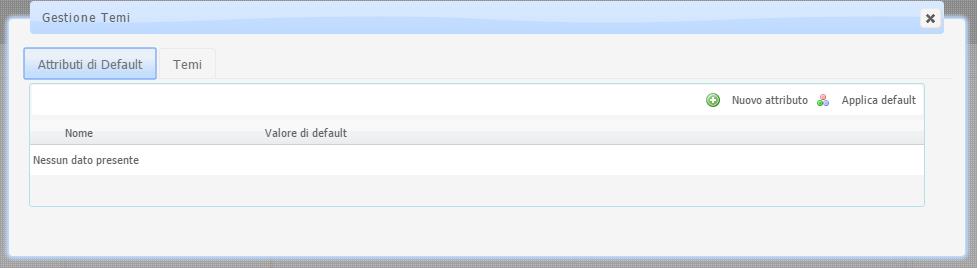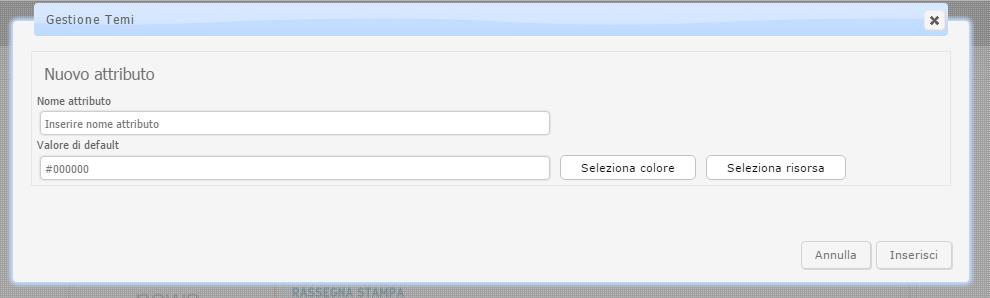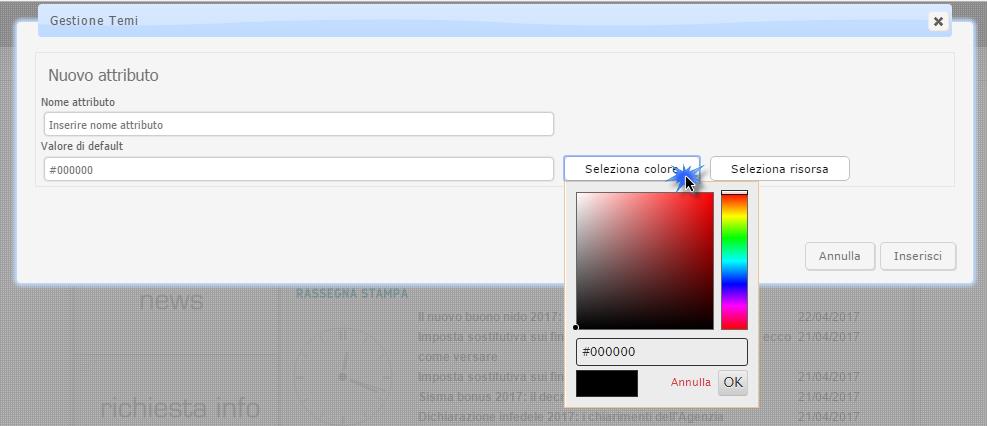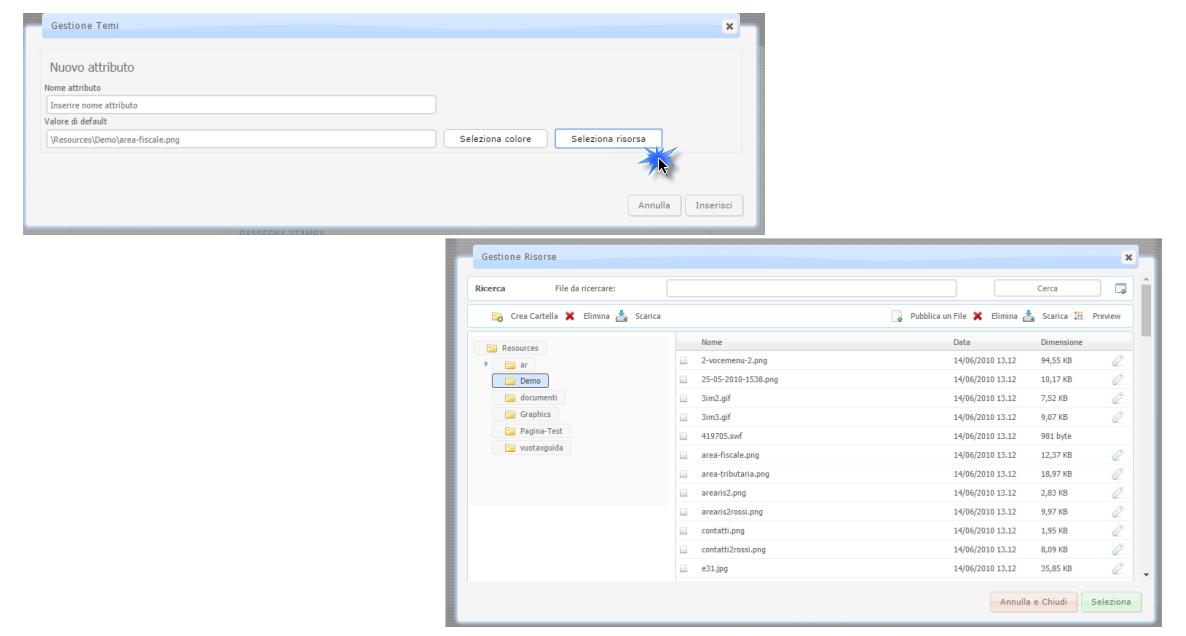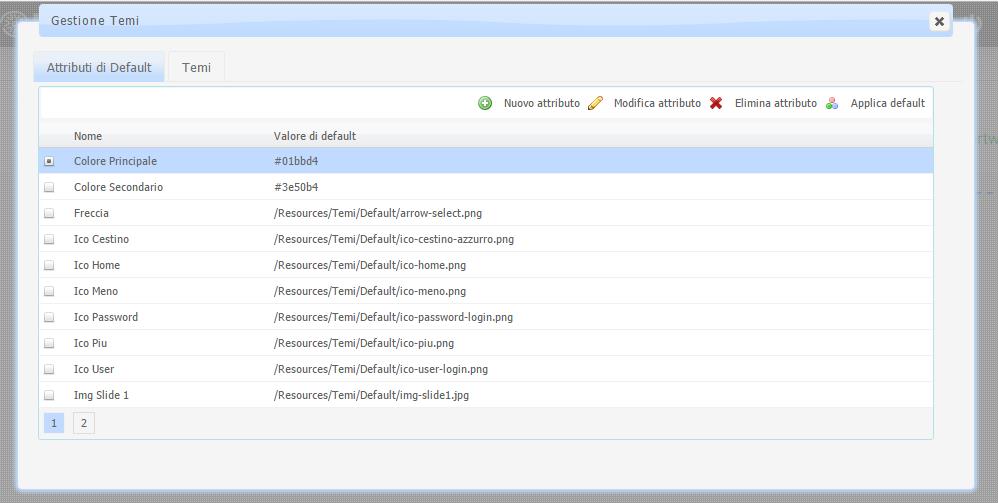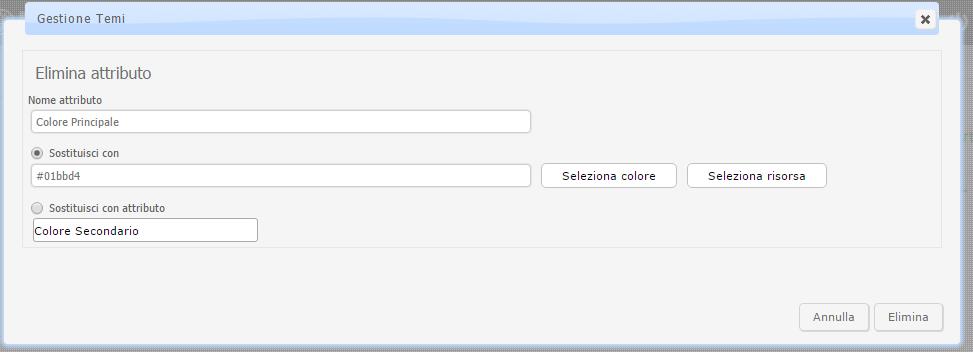DEFINIZIONE DEGLI ATTRIBUTI DI DEFAULT
Come evidenziato nel precedente capitolo di questo manuale un Tema altro non è se non un insieme di Attributi mappati ciascuno con uno specifico elemento (come può essere ad esempio un colore o un’immagine) che potrà poi essere utilizzato all’interno del sito in fase di costruzione e personalizzazione delle varie pagine web.
La prima cosa da fare, nel processo di creazione di un Tema, sarà dunque quella di stabilire quali elementi dovranno essere trattati all’interno del sito come Attributi del Tema e, ovviamente, quale dovrà essere il loro valore di Default, ossia il valore che questi stessi Attributi dovranno assumere, se utilizzati all’interno del sito, nel momento in cui non dovesse essere applicato alcun Tema.
ATTENZIONE! La creazione degli Attributi di Default potrebbe essere fatta anche a posteriori, una volta completata cioè la realizzazione dell’intero sito in maniera tale da “temizzare” anche quei siti nati inizialmente senza il concetto dei Temi.
In questo caso sarà però necessario tornare poi, ad esempio, in ogni singola proprietà CSS che si vuole rendere variabile in base al Tema e sostituire al valore per essa impostato il relativo Attributo di Default.
Per definire gli Attributi di Default è necessario cliccare sul pulsante “Temi” presente nella barra di stato dello Style Editor
In questo modo verrà infatti visualizzata una nuova sezione contenente un pulsante “Gestisci Temi” mediante il quale poter accedere alle maschere di creazione e gestione degli Attributi di Default oltre che ovviamente dei vari Temi eventualmente già realizzati.
Cliccando su questo pulsante verrà infatti visualizzata la maschera “Gestione Temi”
suddivisa in due distinte sezioni:
- Attributi di Default: consente di visualizzare e gestire l’insieme degli Attributi di Default che potranno poi essere utilizzati in fase di realizzazione e personalizzazione delle varie pagine web
- Temi: consente di creare nuovi Temi e/o di gestire quelli già realizzati
Dovendo ora definire dei nuovi Attributi di Default sarà quindi necessario portarsi nella relativa sezione, cliccare sul pulsante “Nuovo Attributo” presente nella contestuale barra degli strumenti, e nella successiva maschera indicare un valore per i seguenti campi:
- Nome Attributo: consente di assegnare un nome allo specifico Attributo che si sta realizzando
- Valore di default: consente di assegnare all’Attributo che si sta realizzando il suo valore di Default.
Nel caso in cui l’Attributo dovesse essere utilizzato per mappare uno specifico colore è possibile indicare il relativo codice (esadecimale o rgb) in maniera manuale oppure selezionandolo dal picker visualizzabile cliccando sul pulsante “Seleziona Colore”
Allo stesso modo nel momento in cui l’Attributo dovesse essere utilizzato per mappare una specifica immagine il pulsante “Seleziona Risorsa” permetterà di accedere direttamente alla sezione “Gestione Risorse” del Sito in maniera tale da poter individuare più facilmente la risorsa desiderata (ed il relativo percorso che verrà poi inserito all’interno del campo “Valore di Default”).
ATTENZIONE! Per non compromettere la corretta visualizzazione del sito il valore di default assegnato ad un Attributo deve essere coerente con il tipo di Attributo in questione.
In questo senso, e per non compromettere la corretta visualizzazione del sito, si consiglia quindi di utilizzare i relativi pulsanti “Seleziona Colore” e “Seleziona Immagine”
Una volta assegnato un nome all’Attributo e definito per esso il suo valore di Default, il pulsante “Inserisci” presente nella parte bassa della maschera consentirà di salvarlo e di inserirlo nell’elenco presente all’interno della sezione “Attributi di Default”
I pulsanti presenti nella barra degli strumenti di questa sezione consentiranno rispettivamente di:
Nuovo Attributo ( 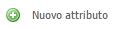 ): consente di creare un nuovo Attributo di Default
): consente di creare un nuovo Attributo di Default
Modifica Attributo ( 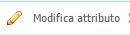 ): consente di modificare l’Attributo di Default attualmente selezionato in elenco
): consente di modificare l’Attributo di Default attualmente selezionato in elenco
ATTENZIONE! Una volta creato e definito un Attributo sarà poi possibile modificare il valore di Default ad esso associato ma non il suo nome
Elimina Attributo ( 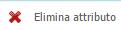 ): Consente di eliminare l’Attributo attualmente selezionato in elenco.
): Consente di eliminare l’Attributo attualmente selezionato in elenco.
ATTENZIONE! Nel momento in cui si dovesse decidere di eliminare un Attributo sarà necessario, per ovvie ragioni, indicare anche uno specifico valore da utilizzare laddove era stato precedentemente inserito l’Attributo che si intende eliminare.
Cliccando su questo pulsante verrà quindi visualizzata la sezione “Elimina Attributo”
all’interno della quale il campo:
- Sostituisci con: consente di indicare manualmente il valore che dovrà essere sostituito all’interno del sito laddove era stato precedentemente utilizzato l’Attributo che ora si intende eliminare.
- Sostituisci con Attributo: consente di sostituire l’Attributo che si intende eliminare con uno degli altri Attributi gestiti selezionandolo dall’apposito menu a tendina.
ATTENZIONE! Per non compromettere la corretta visualizzazione del sito la sostituzione deve essere ovviamente coerente con il tipo di Attributo che si intende eliminare
Nel caso in cui si intenda dunque eliminare un Attributo utilizzato per mappare un colore questo dovrà essere sostituito o con un altro Attributo dello stesso tipo oppure con un codice colore valido.
Allo stesso modo nel momento in cui si dovesse decidere di eliminare un Attributo precedentemente utilizzato per mappare un’Immagine, questo dovrà essere sostituito con un altro Attributo dello stesso tipo o con il percorso di un’immagine effettivamente gestita all’interno del sito stesso.
In questo senso, e per non compromettere la corretta visualizzazione del sito, si consiglia quindi di utilizzare i relativi pulsanti “Seleziona Colore” e “Seleziona Risorsa”
Applica Default ( 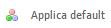 ): consente di applicare a tutti gli Attributi utilizzati all’interno del sito il loro valore di Default deselezionando, di fatto, un eventuale Tema precedentemente impostato.
): consente di applicare a tutti gli Attributi utilizzati all’interno del sito il loro valore di Default deselezionando, di fatto, un eventuale Tema precedentemente impostato.